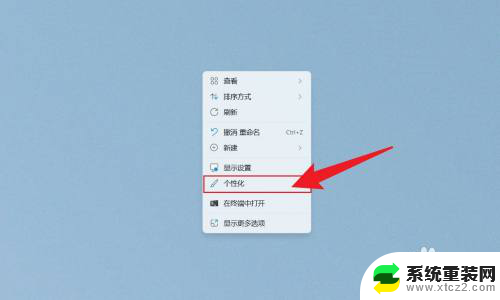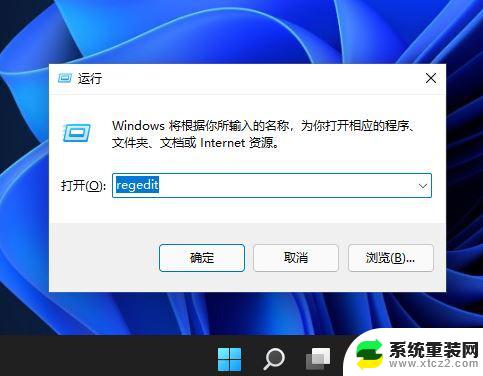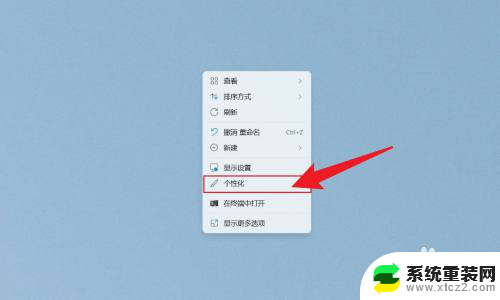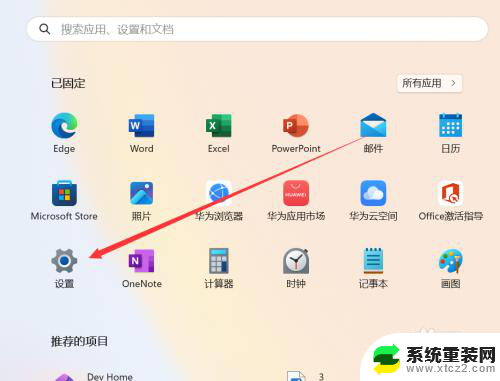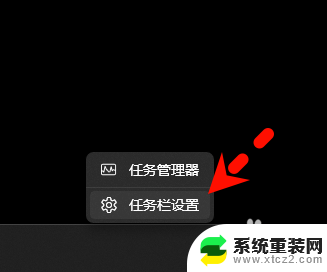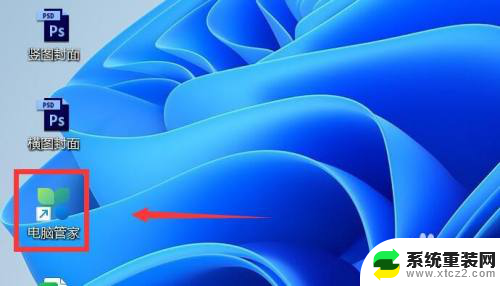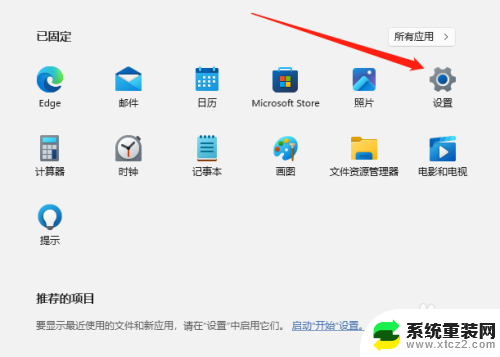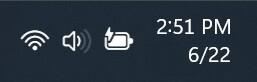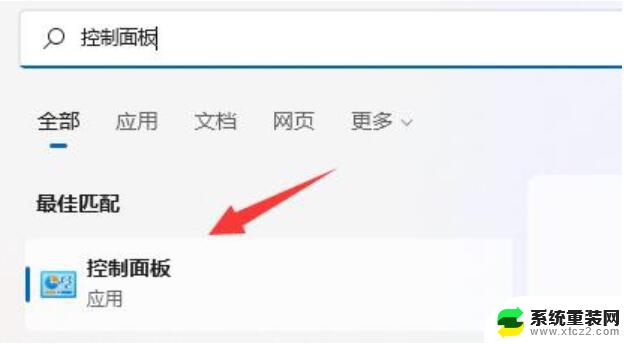win11显示时间到秒 Win11怎么设置任务栏时间显示秒
更新时间:2025-01-09 10:56:01作者:xtang
Win11系统中的任务栏时间显示是非常重要的功能之一,而有时候我们可能想要精确到秒的时间显示,在Win11系统中,我们该如何设置任务栏时间显示为秒呢?下面就让我们一起来看看具体的操作步骤。
具体方法:
1.鼠标右键点击电脑桌面,点击打开个性化。
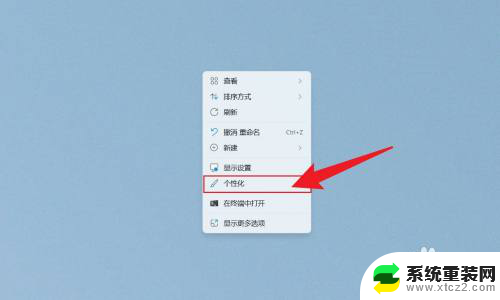
2.在打开的个性化界面中,点击任务栏。
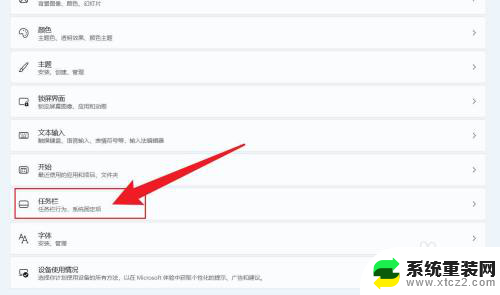
3.在展开的选项中,点击任务栏行为。
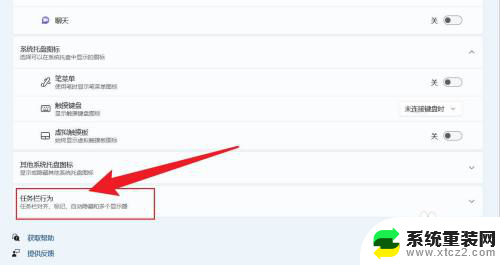
4.找到在系统托盘时钟中显示秒数,把它勾选上即可。
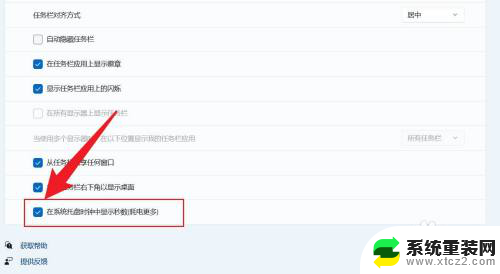
以上就是win11显示时间到秒的全部内容,有遇到相同问题的用户可参考本文中介绍的步骤来进行修复,希望能够对大家有所帮助。